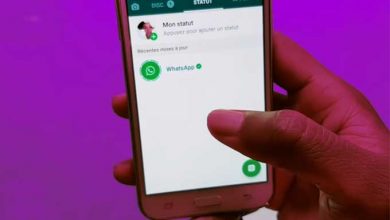Astuces Apple Watch 4 que vous ne connaissiez pas
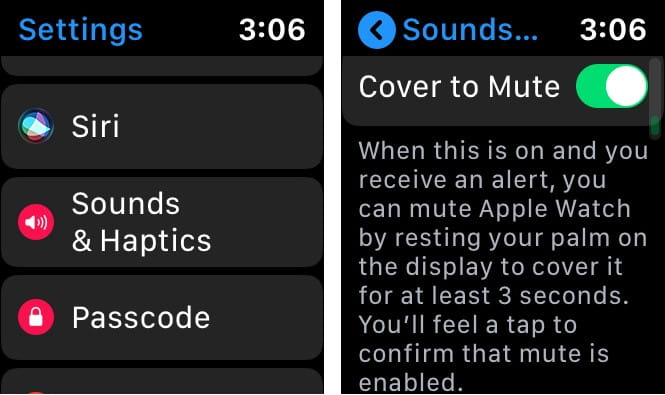
L’ Apple Watch , la montre intelligente des créateurs de l’ iPhone , gagne progressivement de nouveaux utilisateurs avec ses différentes versions qui arrivent sur le marché, jusqu’à ce qu’elle atteigne l’actuelle Apple Watch Series 4 . Mais au-delà des usages les plus quotidiens du portable mode et de sa compatibilité avec les différents modèles de mobiles iOS , l’ Apple Watch cache une série d’astuces que vous ne connaissiez probablement pas mais qui peuvent être très utiles au quotidien. Par conséquent, ci-dessous nous vous proposons les meilleures astuces de l’Apple Watch 4 que vous ne connaissiez probablement pas et que vous ne pouvez pas manquer.
Les meilleures astuces cachées de l’Apple Watch 4
Ne manquez pas les meilleures astuces et les utilitaires les plus curieux de votre Apple Watch; Combien d’entre eux ne saviez-vous pas?
Naviguez avec la couronne numérique
Voulez-vous passer d’une application à l’autre rapidement et facilement? Appuyez deux fois de suite sur la couronne numérique de votre Apple Watch pour basculer entre les applications actuellement ouvertes et les parcourir rapidement.
Animez l’écran avec GIF
Nous pouvons installer des applications d’animation GIF comme GIPHY pour animer notre écran à chaque fois que nous regardons l’heure. Pour ce faire, installez l’application depuis iTunes et enregistrez les GIF que vous aimez le plus dans votre photothèque. Maintenant, via l’application Photos , sélectionnez le GIF que vous souhaitez utiliser et appuyez sur Modifier ; Enfin, configurez cette image en tant que sphère sur l’Apple Watch.
Capturez l’écran de votre Apple Watch
Voulez-vous capturer l’écran de votre Apple Watch? C’est très simple. Pour ce faire, appuyez en même temps sur la couronne numérique et le bouton latéral de l’Apple Watch et vous pourrez enregistrer une image de votre écran. Avant de devoir activer cette option via Paramètres – Général – Activer les captures d’écran .
Récupérez votre iPhone perdu
Si vous avez perdu votre iPhone connecté à votre Apple Watch, l’Apple Smartwatch peut vous aider à retrouver votre smartphone. Pour ce faire, et via son centre de contrôle, appuyez sur l’icône en forme d’iPhone entourée de vagues. Ainsi, l’iPhone émettra un son qui vous aidera à le localiser.
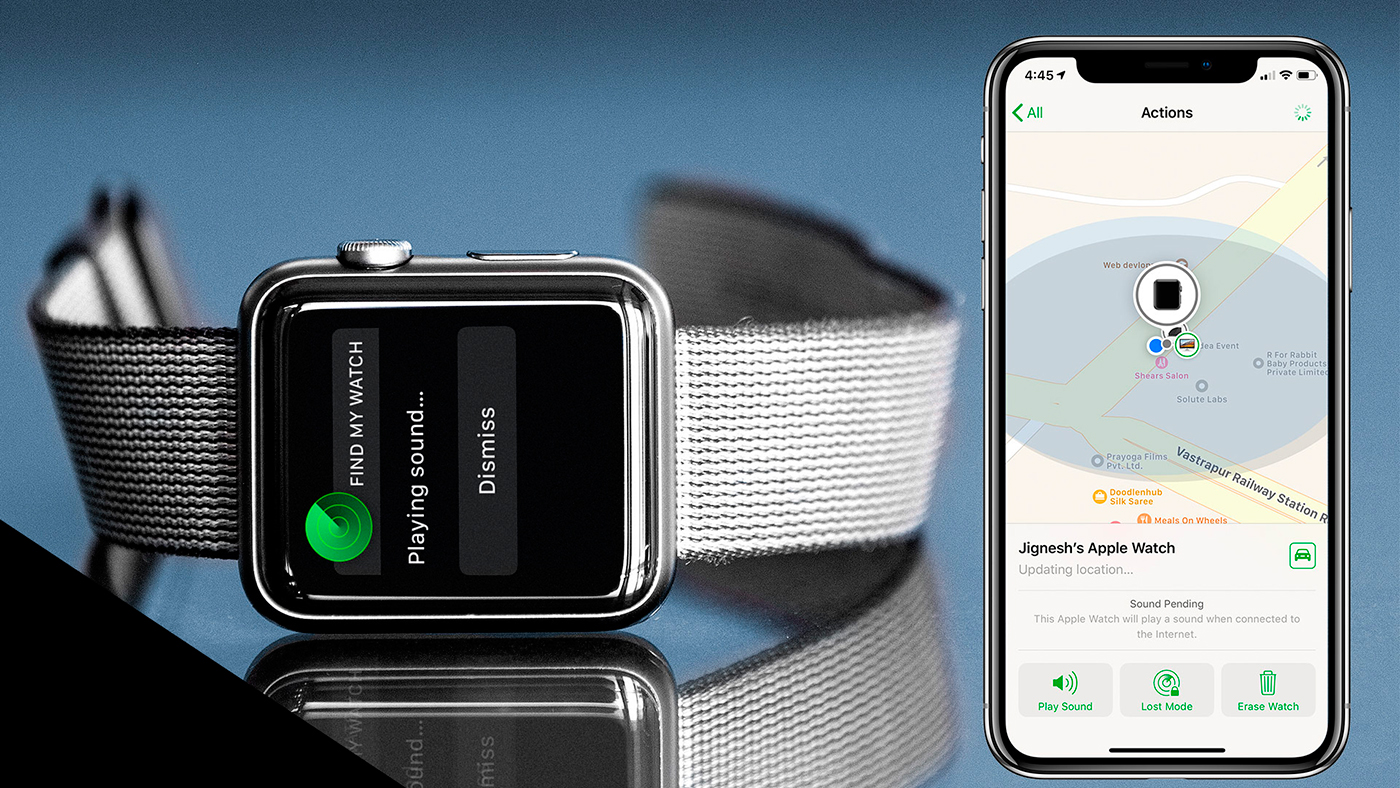
Apple Watch comme horloge de chevet
Voulez-vous utiliser votre Apple Watch comme horloge de chevet et réveil ? Pour cela, nous n’avons besoin que d’un chargeur avec prise en charge de la position horizontale et nous pouvons profiter de l’Apple Watch comme s’il s’agissait d’une montre de nuit, affichant à tout moment l’heure et la charge de la batterie.
Surveillez vos heures de sommeil
Bien que l’Apple Watch n’offre pas d’options natives pour surveiller notre sommeil, nous pouvons recourir à des applications tierces dans iTunes telles que AutoSleep ou Sleep ++ , entre autres. Ainsi, nous pouvons collecter des données de notre sommeil grâce à notre montre intelligente.
Viseur de caméra iPhone
Si vous possédez un trépied pour votre iPhone , vous pouvez utiliser votre Apple Watch comme viseur à distance pour l’appareil photo de l’iPhone , afin de vérifier à distance le cadrage exact de vos photos prises avec votre smartphone.

Ne dérangez pas les autres au cinéma
L’Apple Watch offre un écran de grande taille capable d’émettre un niveau d’éclairage plus que remarquable, ce qui peut causer de l’inconfort dans certaines situations avec peu ou pas de lumière ambiante comme le cinéma, le théâtre ou d’autres lieux publics similaires. Heureusement, l’Apple Watch a le mode théâtre qui limite la lumière dans les situations qui l’exigent; ou pendant que nous dormons.
Vérifiez l’heure sans déranger
En plus du mode théâtre, il existe une autre option permettant de vérifier l’heure sans déranger les autres personnes dans des endroits peu éclairés; à tel point qu’avec le mode cinéma activé, nous pouvons tourner lentement la couronne numérique de l’Apple Watch pour que l’écran s’allume petit à petit avec une faible lumière.
Éjecte l’eau du haut-parleur
À partir de l’ Apple Watch Series 2 , les smartwatches Apple sont résistantes à l’eau, bien qu’après avoir immergé la montre dans l’eau, le son est susceptible de jouer mal ou avec une distorsion . C’est parce que l’eau est restée à l’intérieur du haut-parleur; Heureusement, l’Apple Watch dispose d’un système pour expulser l’eau du haut-parleur après avoir été mouillée. Pour ce faire, accédez au centre de contrôle de l’Apple Watch et tournez la couronne numérique afin que la montre émette un son spécifique qui expulsera l’eau de l’intérieur de l’enceinte.
Déverrouillage automatique
Le déverrouillage manuel quotidien de l’Apple Watch par code est assez ennuyeux; Heureusement, nous pouvons déverrouiller la smartwatch automatiquement avec notre iPhone chaque fois que nous la mettons sur notre poignet. Pour ce faire, allez dans Paramètres – Code et activez Déverrouiller avec l’iPhone . De plus, il est également possible de déverrouiller automatiquement l’Apple Watch à chaque fois que nous approchons d’un ordinateur Mac compatible .
Mettre à jour via Wi-Fi
L’Apple Watch effectue tous ses téléchargements et connexions via Bluetooth à l’ aide d’un iPhone à proximité et l’un des plus gros inconvénients est que les mises à jour logicielles sont particulièrement lentes avec ce système. Heureusement, nous pouvons mettre à jour l’Apple Watch via Wi-Fi sans passer par l’iPhone avec l’appareil connecté à un réseau Wi-Fi connu. Bien sûr, nous devons le faire à des moments précis, car la connexion via Wi-Fi consomme beaucoup de batterie et nous pouvons être à court de charge avant de le savoir.
Vérifiez la batterie de vos AirPods
Nous pouvons toujours vérifier le niveau de batterie de nos AirPods via le centre de contrôle de l’Apple Watch, un outil très utile avec lequel nous ne manquerons guère de charge de nos écouteurs. Pour ce faire, accédez au centre de contrôle de l’Apple Watch et cliquez sur l’icône de la batterie des AirPods liés.
Vérifiez votre fréquence cardiaque
L’Apple Watch est capable de surveiller votre fréquence cardiaque et de vous alerter si elle détecte une anomalie; Et c’est que si vous êtes au repos et que votre fréquence cardiaque augmente ou enregistre des variations anormales, l’Apple Watch vous en avertira. Pour activer cette option intéressante, il vous suffit d’aller dans Paramètres – Fréquence cardiaque et d’activer l’option.